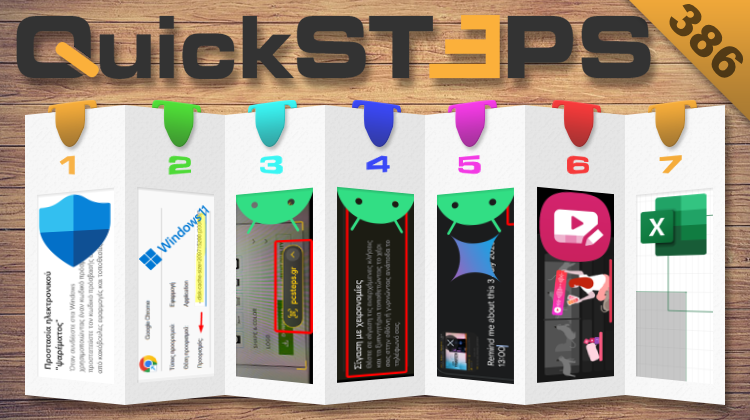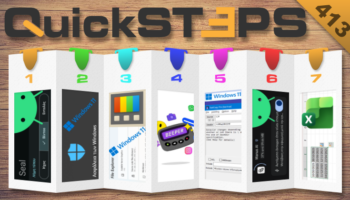Αυτή την εβδομάδα, προστατευόμαστε από phishing με το Microsoft Defender και περιορίζουμε τον χώρο που πιάνει ο Chrome στον δίσκο. Σκανάρουμε QR code χωρίς τρίτες εφαρμογές, ρυθμίζουμε το κινητό να μπαίνει σε σίγαση αυτόματα με μία κίνηση, και δημιουργούμε έξυπνες υπενθυμίσεις με το Gemini στο Android. Ανακαλύπτουμε το κρυφό εργαλείο επεξεργασίας βίντεο της Samsung και επιταχύνουμε τη διαχείριση φύλλων εργασίας στο Excel με συντομεύσεις.
Προτάσεις συνεργασίας
Τα νέα άρθρα του PCsteps
Γίνε VIP μέλος στο PCSteps
Για να δείτε όλες τις δημοσιεύσεις της στήλης, μπορείτε είτε να κάνετε κλικ στην κατηγορία QuickSteps…

…ή να επισκεφθείτε αυτόν τον σύνδεσμο. Για να βλέπετε ανά πάσα στιγμή τις νέες δημοσιεύσεις της στήλης μας, μπορείτε να προσθέσετε το link στους σελιδοδείκτες σας.
Πώς ενεργοποιώ την ενισχυμένη προστασία από phishing στο Microsoft Defender
Η ενισχυμένη προστασία από phishing στο Microsoft Defender προσθέτει ένα σημαντικό επίπεδο ασφάλειας στον υπολογιστή μας, εντοπίζοντας και μπλοκάροντας ύποπτες ιστοσελίδες, κακόβουλους συνδέσμους, και απόπειρες υποκλοπής προσωπικών στοιχείων σε πραγματικό χρόνο.
Πρόκειται για μία λειτουργία που προστατεύει τόσο προσωπικά όσο και επαγγελματικά δεδομένα από τις όλο και πιο εξελιγμένες απειλές phishing. Η λειτουργία αυτή παρακολουθεί ενεργά εφαρμογές, ιστοσελίδες και την εισαγωγή κωδικών, με στόχο τον εντοπισμό ύποπτων συμπεριφορών και τη διακοπή πιθανών επιθέσεων.
Ενεργοποιώντας τη, θωρακίζουμε την ασφαλή περιήγηση και τη διαχείριση των στοιχείων μας στα Windows. Για να την ενεργοποιήσουμε, ανοίγουμε τις ρυθμίσεις και πατάμε “Απόρρητο και ασφάλεια”.
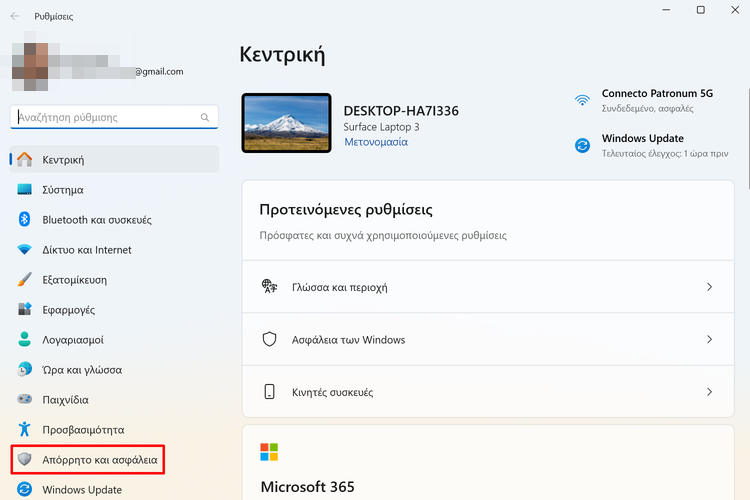
Μετά, κάνουμε κλικ στο “Ασφάλεια των Windows”.
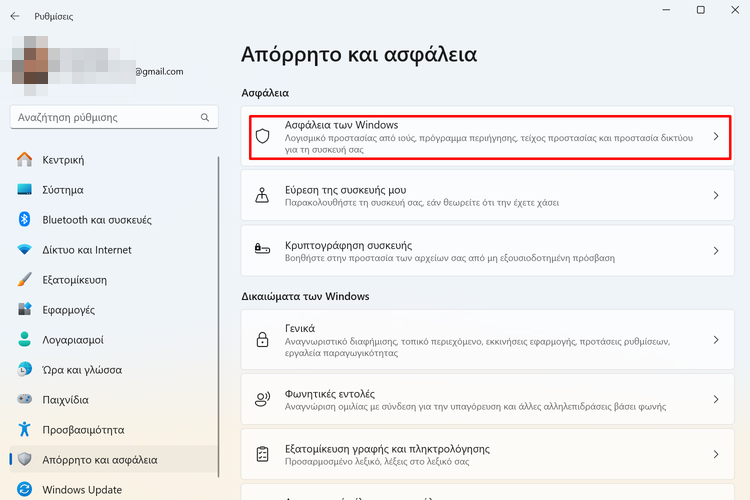
Έπειτα, πατάμε “Άνοιγμα της ασφάλειας των Windows”.
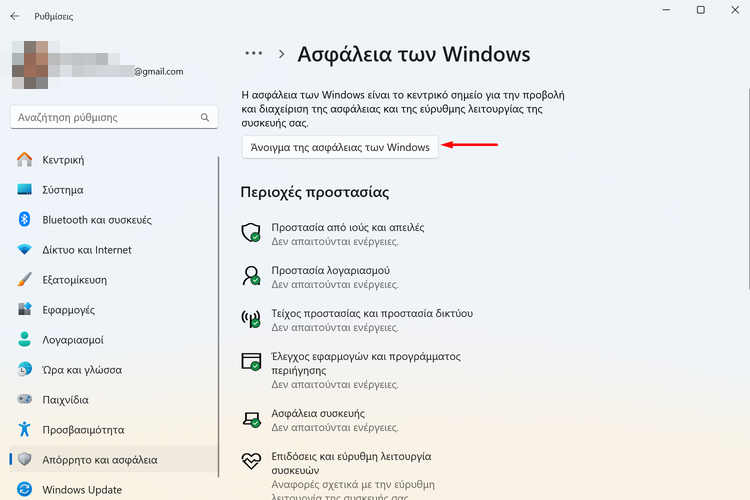
Στη συνέχεια, πηγαίνουμε στην καρτέλα “Έλεγχος εφαρμογών και προγράμματος περιήγησης” και κάνουμε κλικ στον σύνδεσμο “Ρυθμίσεις προστασίας με βάση τη φήμη” στην ενότητα “Προστασία με βάση τη φήμη”.
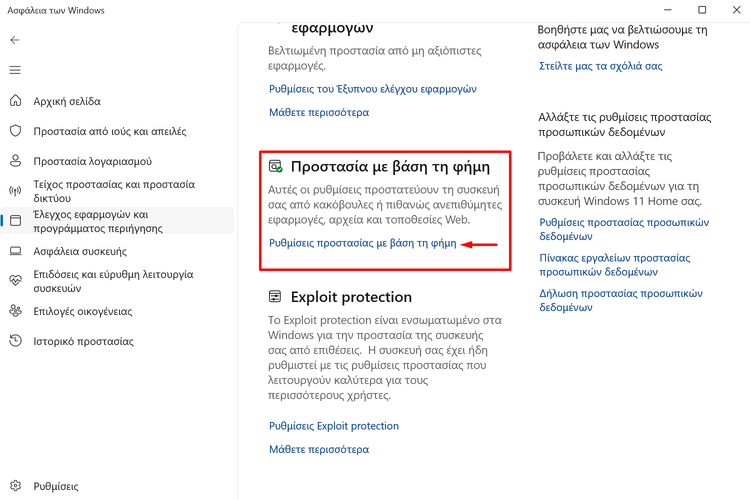
Μετά, ενεργοποιούμε τον διακόπτη κάτω από το ”Προστασία ηλεκτρονικού ψαρέματος”.
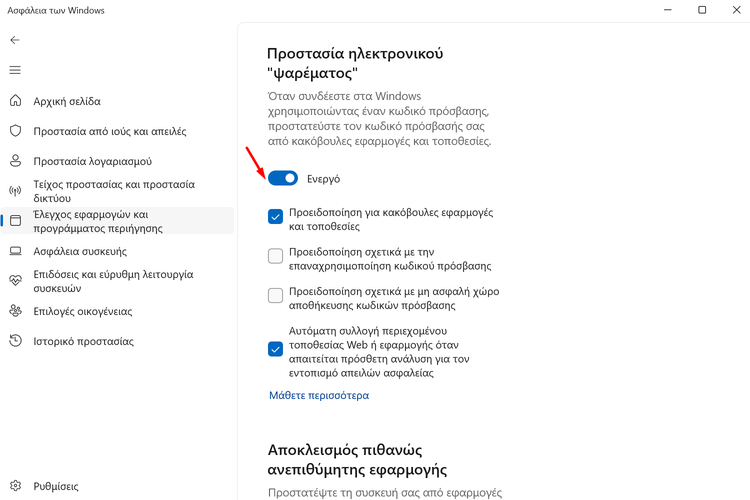
Τέλος, επιλέγουμε τα κουτάκια δίπλα σε όλες τις διαθέσιμες επιλογές προστασίας.
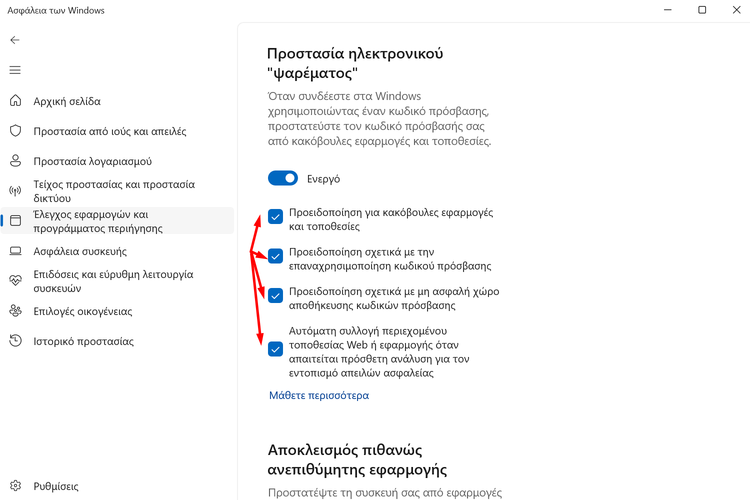
Πώς μειώνω τον χώρο που πιάνει ο Chrome στον δίσκο
Ο Chrome μπορεί να καταλάβει σημαντικό χώρο στον δίσκο λόγω της συνεχούς αύξησης της κρυφής μνήμης του. Αν έχουμε SSD με μικρή χωρητικότητα, είναι σημαντικό να περιορίσουμε τον χώρο που χρησιμοποιεί ο browser της Google για προσωρινά αρχεία.
Η ανεξέλεγκτη αύξηση της κρυφής μνήμης μπορεί να μειώσει τις επιδόσεις του συστήματος και να επιβαρύνει τη χρήση του SSD. Επιπλέον, περιορίζοντας την κρυφή μνήμη, κρατάμε το πρόγραμμα περιήγησης πιο αποδοτικό και διατηρούμε περισσότερο ελεύθερο χώρο στον δίσκο για τα σημαντικά αρχεία μας.
Για να περιορίσουμε το μέγεθος της κρυφής μνήμης του Chrome, κάνουμε δεξί κλικ στη συντόμευση του και επιλέγουμε “Ιδιότητες”.
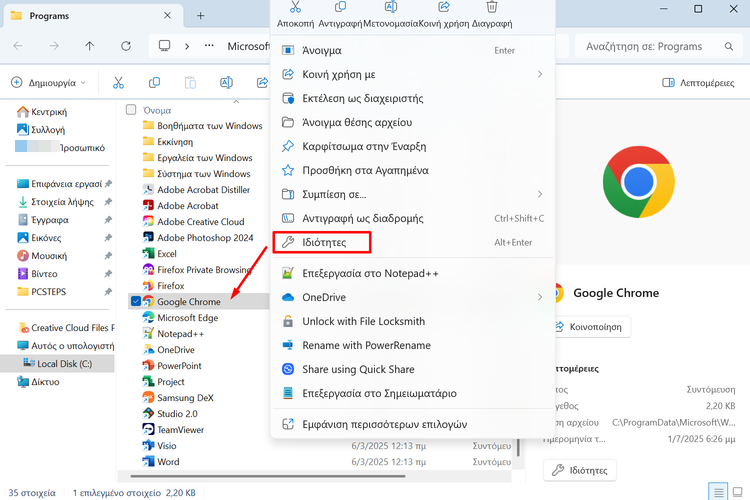
Στην καρτέλα “Συντόμευση”, προσθέτουμε στο πεδίο “Προορισμός” την παράμετρο “ –disk-cache-size=209715200 (200MB)”.
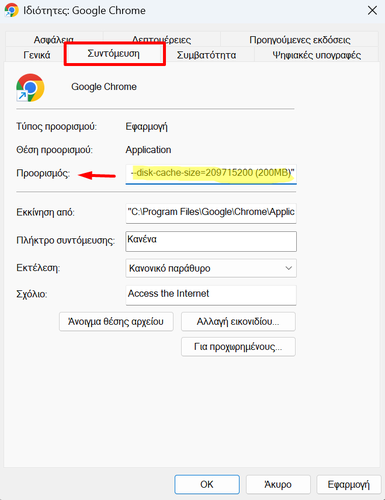
Έπειτα, πατάμε “OK” για αποθήκευση των αλλαγών.
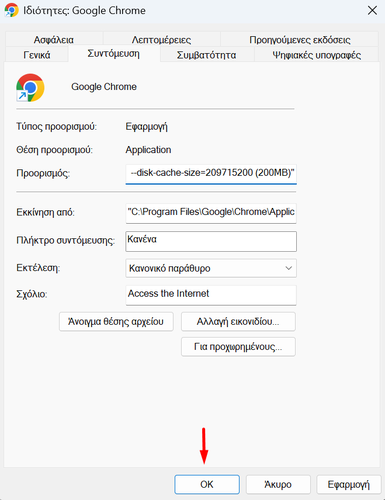
Τέλος, κάνουμε επανεκκίνηση του Chrome, αν έχουμε ανοιχτό το πρόγραμμα, ώστε να εφαρμοστεί το όριο της κρυφής μνήμης.
Πώς σκανάρω QR code με το ενσωματωμένο εργαλείο του Android
Τα περισσότερα σύγχρονα κινητά με Android έχουν ενσωματωμένο QR code scanner, ώστε να μην χρειάζεται να εγκαθιστούμε ξεχωριστές εφαρμογές που ίσως περιέχουν διαφημίσεις ή ενέχουν κινδύνους ασφαλείας.
Αυτή η λειτουργία επιτρέπει να σκανάρουμε QR code εύκολα και γρήγορα, είτε χρησιμοποιώντας την κάμερα, είτε από φωτογραφίες που έχουμε ήδη αποθηκεύσει.
Η διαδικασία είναι πολύ απλή. Ανοίγουμε την εφαρμογή κάμερας και στρέφουμε την κάμερα στο QR code. Το κινητό θα αναγνωρίσει αυτόματα την εικόνα και θα εμφανίσει ένα κουμπί στην οθόνη για το άνοιγμα του συνδέσμου στον οποίο οδηγεί το QR code.
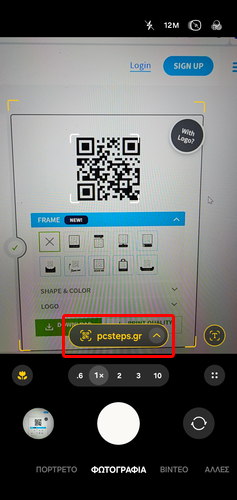
Για να σκανάρουμε QR code τα οποία έχουμε ήδη σε screenshot ή φωτογραφία, ανοίγουμε την εικόνα και επιλέγουμε το “Lens”.
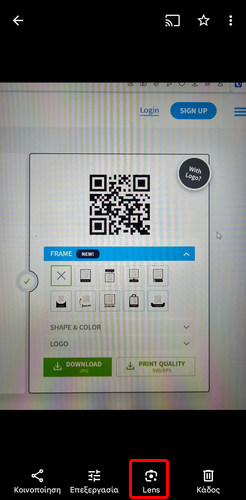
Το εργαλείο θα σκανάρει το QR code και θα εμφανίσει ένα κουμπί που επιτρέπει να ανοίξουμε τη σχετική ιστοσελίδα.
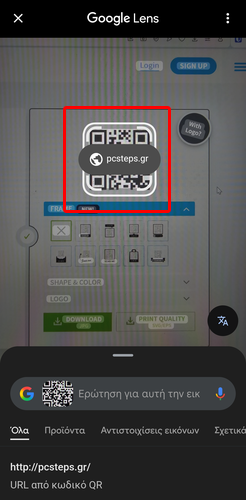
Τέλος, μπορούμε να ενεργοποιήσουμε το εργαλείο αναγνώρισης QR code από τη σχετική συντόμευση στην περιοχή ειδοποιήσεων της συσκευής.
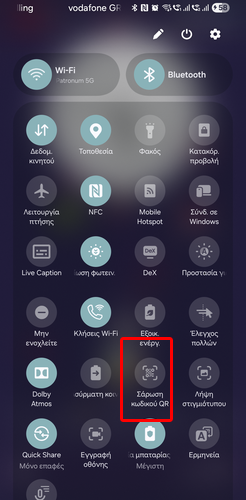
Πώς κάνω το κινητό να μπαίνει στη σίγαση όταν γυρίζω την οθόνη προς τα κάτω
Στα σύγχρονα Android κινητά υπάρχουν κρυφές λειτουργίες που διευκολύνουν σημαντικά την καθημερινότητά μας. Μία από αυτές είναι η αυτόματη ενεργοποίηση της “Σίγασης” όταν τοποθετούμε τη συσκευή με την οθόνη προς τα κάτω σε οποιαδήποτε επιφάνεια.
Η δυνατότητα αυτή βοηθά να αποφεύγουμε διακοπές σε συναντήσεις, μαθήματα ή χαλαρές στιγμές, χωρίς να πειράζουμε τις ρυθμίσεις ή να ψάχνουμε το κουμπί σίγασης.
Αρχικά, πηγαίνουμε στις ρυθμίσεις και πατάμε “Σύνθετες λειτουργίες”.

Έπειτα, μπαίνουμε στο “Κινήσεις και χειρονομίες”.
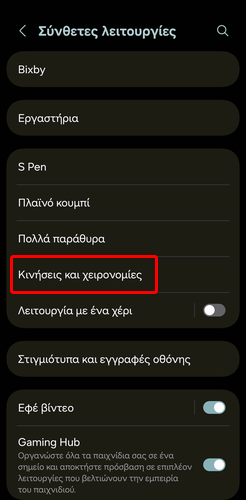
Στη συνέχεια, ενεργοποιούμε τον διακόπτη δίπλα στο “Σίγαση με χειρονομίες”.
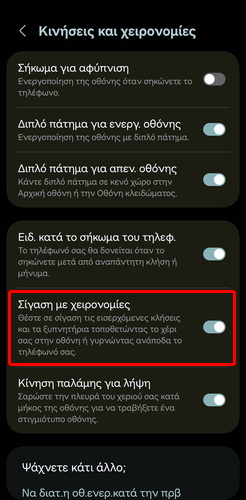
Από εδώ και στο εξής, όταν το κινητό κάνει κάποιον θόρυβο, για παράδειγμα όταν μας καλούν, μπορούμε να το γυρίσουμε με την οθόνη προς τα κάτω και αυτό θα μπει αυτόματα στη σίγαση.
Πώς δημιουργώ υπενθυμίσεις από screenshot με το Gemini στο Android
Ορισμένες φορές τυχαίνει να δούμε κάποιο άρθρο το οποίο δεν μπορούμε να διαβάσουμε εκείνη τη στιγμή, ή να εμφανιστεί κάποια ειδοποίηση στο κινητό την οποία θέλουμε να απομακρύνουμε από την οθόνη, αλλά δεν υπάρχει η δυνατότητα αναβολής.
Σε τέτοιες περιπτώσεις, μπορούμε να δημιουργούμε υπενθυμίσεις απευθείας από screenshot, με τη βοήθεια του Gemini, του νέου AI βοηθού της Google. Έτσι, μπορούμε να κρατάμε σημειώσεις για σημαντικά μηνύματα, λογαριασμούς ή οτιδήποτε προκύπτει στην καθημερινότητα, χωρίς να χάνουμε χρόνο.
Αρχικά, παίρνουμε screenshot, στα περισσότερα Android smartphone μπορούμε να κάνουμε κάτι τέτοιο πατώντας το πλήκτρο μείωσης της έντασης του ήχου και απενεργοποίησης της συσκευής ταυτόχρονα.
Κατά τη λήψη του screenshot θα εμφανιστεί μία μπάρα εργαλείων, όπου πατάμε το κουμπί “Κοινή χρήση”.
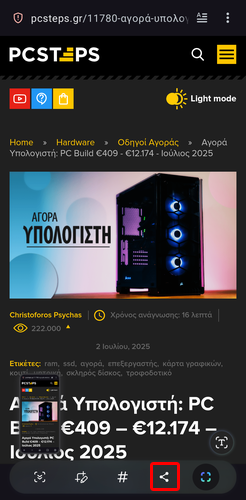
Έπειτα, επιλέγουμε το “Gemini”.
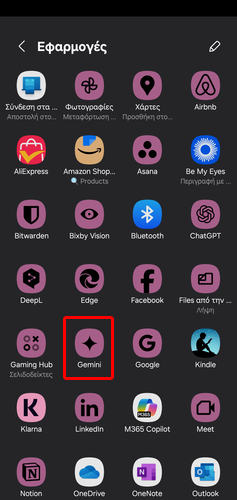
Στη συνέχεια, πληκτρολογούμε την προτροπή “Remind me about this” και αν θέλουμε συμπληρώνουμε ημέρα/ώρα.
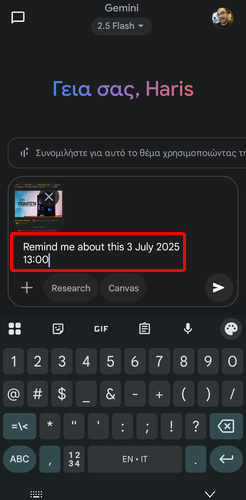
Τέλος, πατάμε το κουμπί της αποστολής και το Gemini θα δημιουργήσει μία υπενθύμιση με όλες τις σχετικές λεπτομέρειες που θα εξάγει από το screenshot.
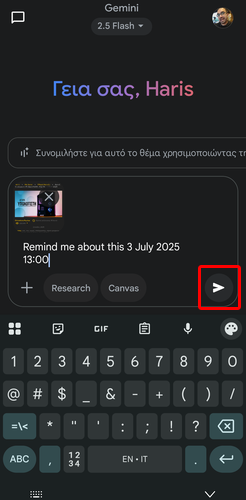
Πώς χρησιμοποιώ το κρυφό πρόγραμμα επεξεργασίας βίντεο της Samsung
Οι χρήστες Galaxy κινητών με One UI 6 ή νεότερο έχουμε στη διάθεσή μας το Samsung Studio, έναν πλήρη video editor που επιτρέπει όχι μόνο βασικές επεξεργασίες, αλλά και προηγμένα εφέ, μετάβαση μεταξύ clip, προσθήκη μουσικής, τίτλων, και πολλά άλλα.
Για να χρησιμοποιήσουμε αυτήν την κρυφή εφαρμογή, ανοίγουμε τη ”Συλλογή” και πατάμε “Μενού”.
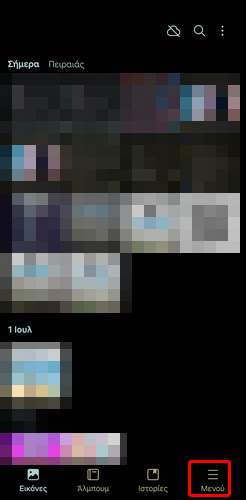
Έπειτα, πατάμε το “Μετάβαση σε Studio”.
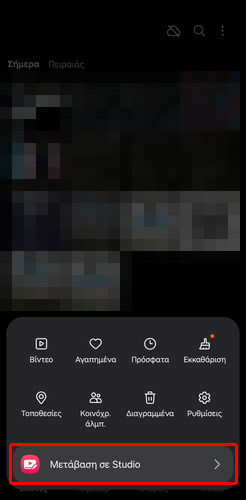
Θα εμφανιστεί μία ειδοποίηση που επιτρέπει να προσθέσουμε το Samsung Studio στο μενού εφαρμογών, ώστε να μπορούμε να το ανοίγουμε άμεσα, χωρίς να απαιτείται να τρέχουμε την εφαρμογή Συλλογή. Αν το επιθυμούμε, πατάμε “Προσθήκη”.
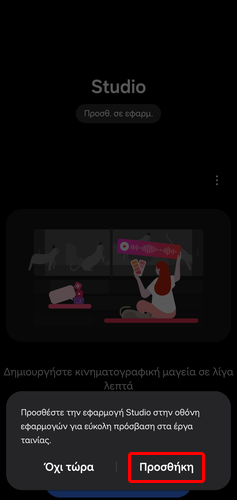
Μόλις ανοίξει η εφαρμογή, πατάμε “Έναρξη νέου έργου”.
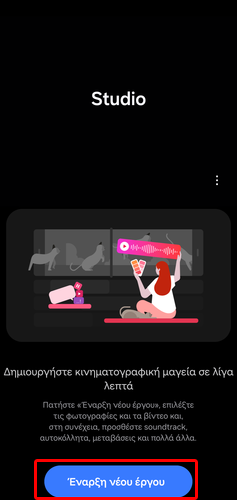
Χρησιμοποιώντας τα διαθέσιμα εργαλεία, επεξεργαζόμαστε και προσαρμόζουμε το βίντεο στις προτιμήσεις μας. Μόλις είμαστε ικανοποιημένοι από το αποτέλεσμα, πατάμε “Τέλος” και αποθηκεύουμε το τελικό βίντεο.
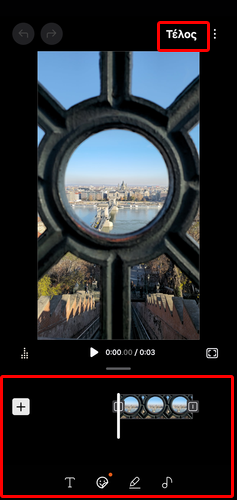
Πώς διαχειρίζομαι αποτελεσματικά φύλλα εργασίας στο Excel με συντομεύσεις
Στο Excel μπορούμε να διαχειριζόμαστε φύλλα εργασιών και τα περιεχόμενα τους εύκολα και γρήγορα με τη χρήση συντομεύσεων πληκτρολογίου και ποντικιού.
Μεταξύ άλλων, αυτές οι συντομεύσεις επιτρέπουν να επιλέγουμε, να αντιγράφουμε ή να μετακινούμε δεδομένα, πολύ πιο γρήγορα σε σχέση με τις παραδοσιακές μεθόδους.
Όσο πιο καλά γνωρίζουμε τις συντομεύσεις του Excel, τόσο πιο αποδοτικοί γινόμαστε. Αρχικά, για να επιλέξουμε μη-γειτονικά κελιά, στήλες, ή γραμμές κρατάμε πατημένο το “Ctrl” και κάνουμε κλικ σε κάθε περιοχή που μας ενδιαφέρει.
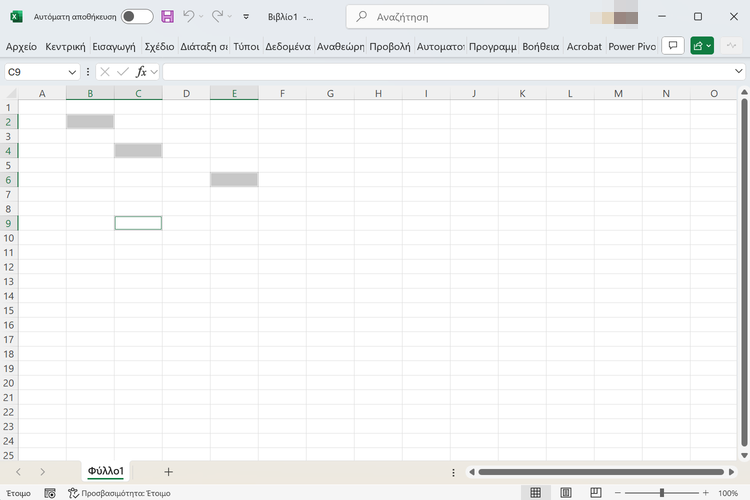
Αν θέλουμε να επιλέξουμε μεγάλες περιοχές, τότε κάνουμε κλικ στο πρώτο κελί, μετά κρατάμε πατημένο το Shift, και κάνουμε κλικ στο τελευταίο κελί.
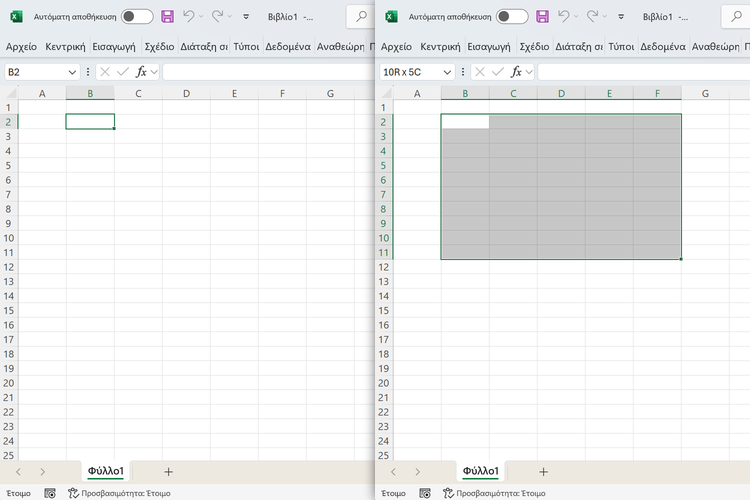
Μπορούμε να αντιγράφουμε κελιά, γραμμές, ή στήλες κρατώντας πατημένο το “Ctrl” και σύροντας την επιλεγμένη περιοχή σε ένα άλλο σημείο του φύλλου εργασιών.
Αντίστοιχα, αν θέλουμε απλά να μετακινήσουμε δεδομένα, κρατάμε πατημένο το “Shift” και σύρουμε την επιλεγμένη περιοχή στο σημείο του φύλλου εργασιών όπου θέλουμε να την τοποθετήσουμε.
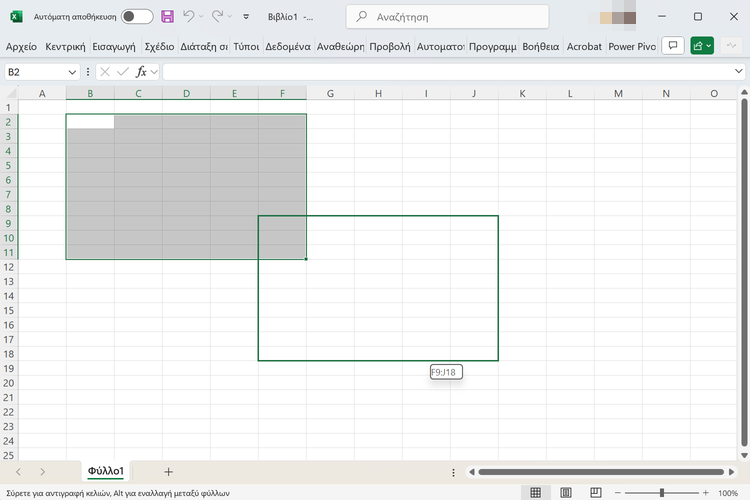
Τέλος, για να “παγώσουμε” γραμμές οι στήλες ώστε να μένουν πάντα ορατές σε όποιο σημείο του φύλλου εργασιών και αν βρισκόμαστε, τις επιλέγουμε και κρατώντας πατημένο το “Alt” πατάμε διαδοχικά “W → F → F”.
Αν θέλουμε να “παγώσουμε” μόνο την πρώτη γραμμή πατάμε “Alt + W + F + R” και για να “παγώσουμε” μόνο την πρώτη στήλη πατάμε “Alt + W + F + C”.

Σας άρεσαν τα QuickSteps της εβδομάδας;
Πώς σας φάνηκαν οι συμβουλές και τα κόλπα αυτής της εβδομάδας; Γνωρίζατε ή/και χρησιμοποιούσατε κάποιο από αυτά;
Έχετε να προτείνετε κάποιο δικό σας κόλπο, ή μία συμβουλή που θέλετε να μπει στη στήλη μας; Γράψτε τη στο Questions.pcsteps.gr και ίσως τη δημοσιεύσουμε σε μελλοντικό οδηγό.